
Dec 21, 2020 – Filed to: Visszaállítás & javítás e-mailek – Bevált megoldások
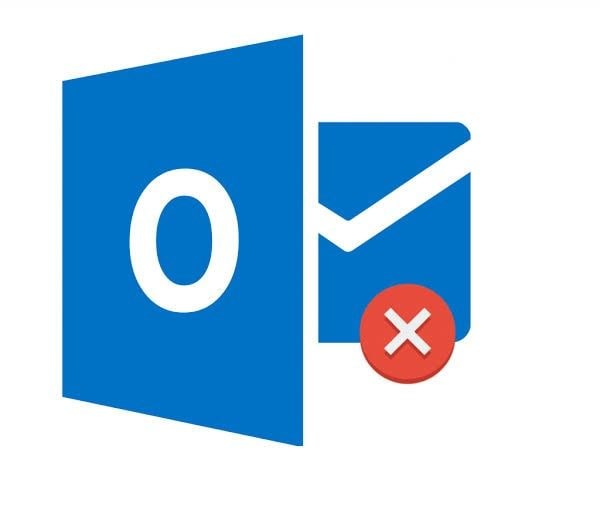
A 0x800ccc90-es Outlook hiba az egyik leggyakoribb hiba, amit a felhasználók tapasztalnak, amikor e-maileket próbálnak fogadni vagy küldeni a Microsoft Outlook programmal. Mivel ez a helyzet, ez a cikk azért készült, hogy Ön, mint a hibát tapasztaló felhasználó, képes legyen kijavítani a hibát anélkül, hogy stresszelne a szakértő hívása miatt. Így megmutatjuk a lehetséges okokat, amiért ez a hiba jelentkezik, és ami még fontosabb, a hiba javításának gyakorlati módjait.
- Mik a valószínű okai az Outlook 0x800ccc90 hibának?
- Hogyan javítható az Outlook 0x800ccc90 hiba
- Új küldési/fogadási csoportok létrehozása
- A szerver portszámainak módosítása
- Az Outlook Postafiók eszköz használata
- Kipróbálja a harmadik féltől származó Outlook javító eszközt
- A lényeg
- Emailek helyreállítása és javítása
Mik a valószínű okai az Outlook 0x800ccc90 hibának?
Az alábbiakat olvassa el, hogy megtudja, miért jelentkezik a Microsoft Outlook 0x800ccc90 hiba:
- Ha a kimenő kiszolgálóhoz használt portszámot helytelenre változtatták, akkor jelentkezhet a 0x800ccc90 hiba. Az is lehetséges, hogy az internetszolgáltatója (ISP) blokkolta a portot.
- A hiba lehetséges oka, hogy helytelen felhasználónevet és jelszót használ. Ha az Outlook nem tudja egyeztetni a felhasználónevét és a jelszavát, előfordulhat, hogy ezt a hibát tapasztalja.
- Ha telepített egy külső alkalmazást, például egy vírusirtót vagy tűzfalat, a biztonsági részlet esetleg akadályozza az e-mail zavartalan működését az Outlookban.
Hogyan javítható az Outlook 0x800ccc90 hiba
Azért jött ide, mert szeretné tudni, hogyan javítható a 0x800ccc90 hiba, igaz? Nos, akkor lássunk hozzá!
Új küldési/fogadási csoportok létrehozása
Emailek küldését és fogadását megkönnyítheti, ha a POP3-fiókját kisebb csoportokra osztja, és külön-külön csatlakozik ezekhez a csoportokhoz. Ehhez kövesse az alábbi lépéseket:
- Válassza ki a “Küldés/fogadás” lehetőséget, majd kattintson a “Küldési/fogadási csoportok” >”Küldési/fogadási csoportok meghatározása”
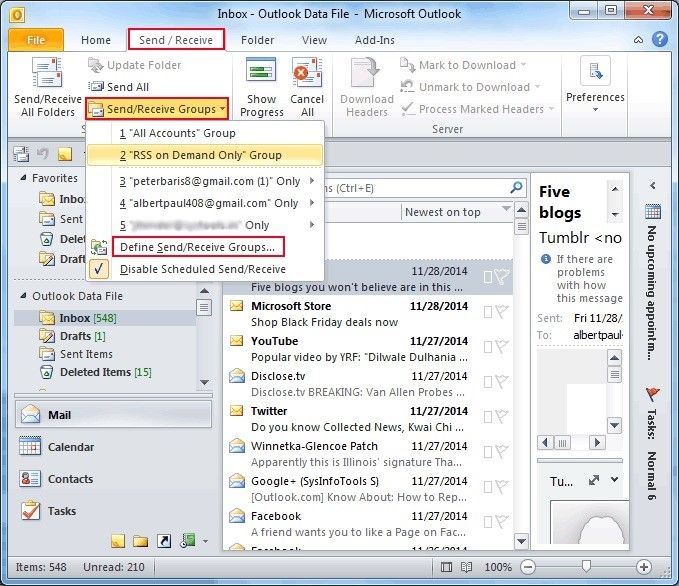
- Válassza az “Új” lapot. Következő, adjon be egy új nevet a csoportnak a “Küldési/fogadási csoport neve”
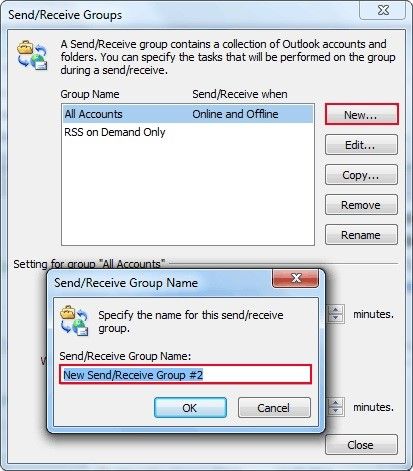
- Kezdje meg a létrehozott csoporthoz hozzáadni kívánt fiókok hozzáadását a “A kiválasztott fiókot felvenni ebbe a csoportba”
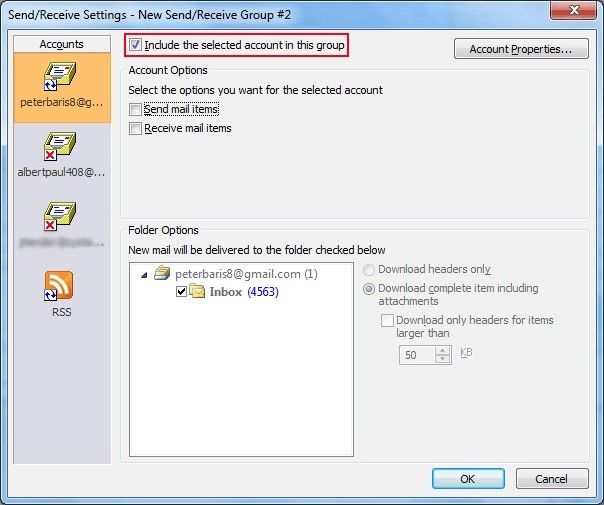
- Pipálja ki a “Levéltételek fogadása” melletti négyzeteket, valamint a “Levéltételek küldése”
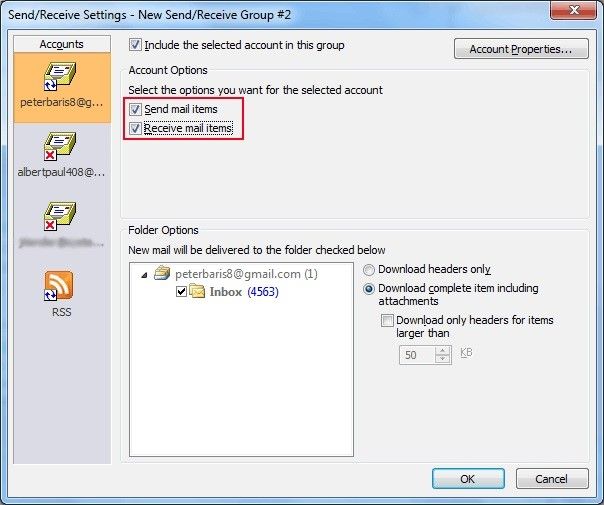
- Pipálja a “Teljes elem letöltése a mellékletekkel együtt” lehetőséget. Ezután válassza az “OK”
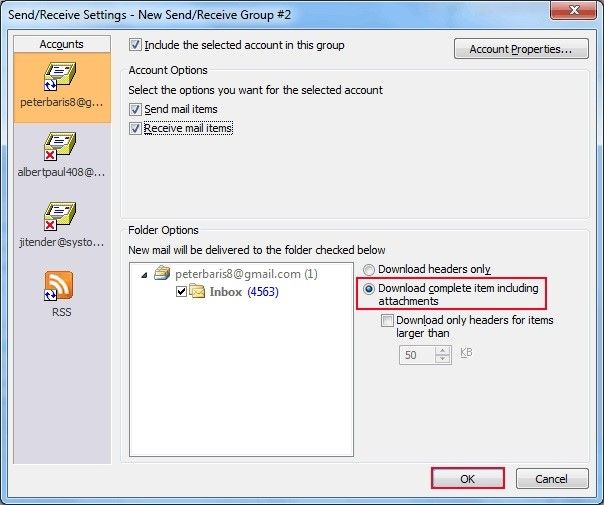
- Még annyi csoportot hozhat létre, amennyire szüksége van. Ha végzett, válassza a “Bezárás”
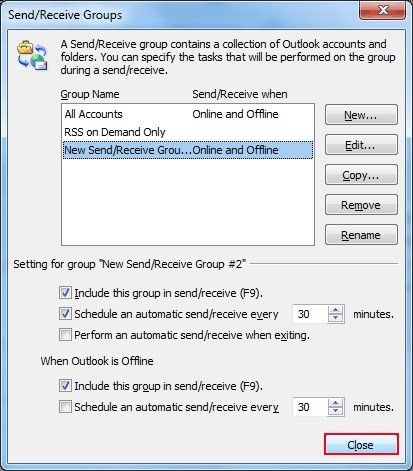
- Ha levelet szeretne fogadni vagy küldeni bármelyik létrehozott csoporttal, válassza az “Eszközök” lehetőséget, válassza a “Küldés/fogadás” lapot, és válassza ki a csoport nevét
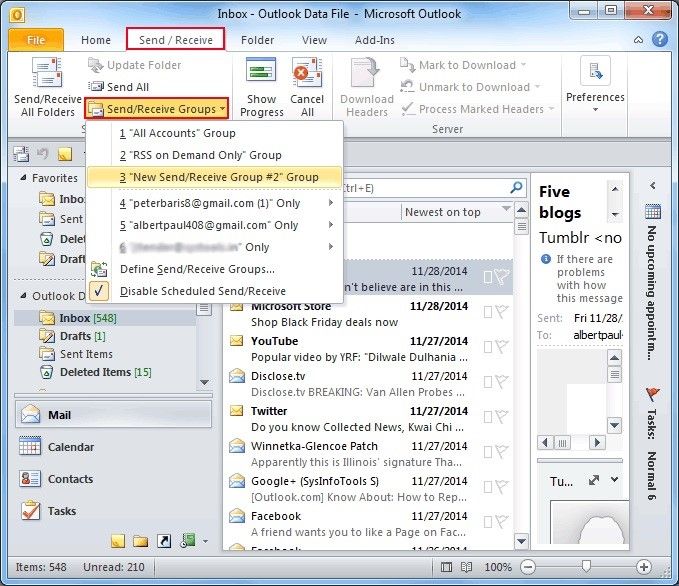
A szerver portszámainak módosítása
A szerver portszámait a következőkkel is módosíthatja:
- Kattintson a “Fájl” és a “Fiókbeállítások”
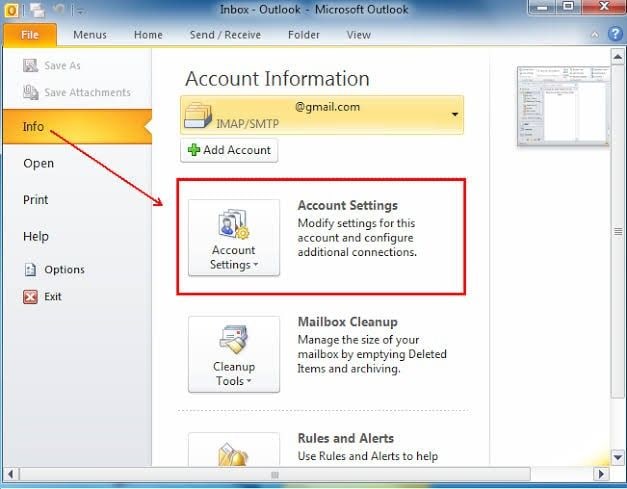
- Válassza ki az “Email” fiókot és kattintson a “Módosítás”

.
- A “Módosítás” ablakban kattintson a “További beállítások”
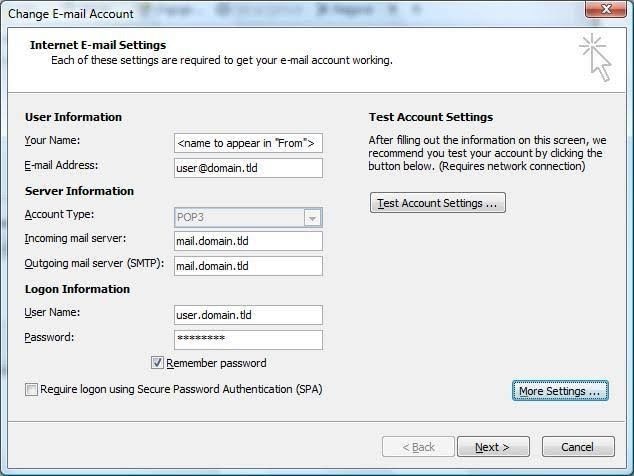
- Kattintson a “Speciális lapra”, és a “Bejövő szerver (POP3)” melletti mezőbe írja be a “995”-t, minden az “Internetes e-mail beállítások” ablak alatt
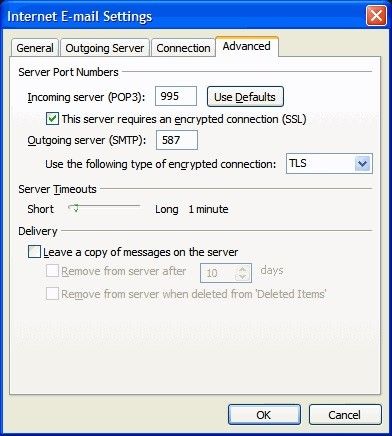
Az Outlook Postafiók eszköz használata
Az Outlook rendelkezik egy Postafiók javító eszközzel, amely megvizsgálja az Outlook PST-fájlok hibáit és kijavítja azokat. Az eszköz használatához kövesse a következő lépéseket:
- Vezesse ki az Outlookot, és nyissa meg a Bejövő postaláda javító eszközt
- Adja meg a PST-fájl keresési útvonalát és nevét az eszköztárban, vagy “Tallózás” a fájlhoz
- Kattintson a “Start” gombra a vizsgálat megkezdéséhez.
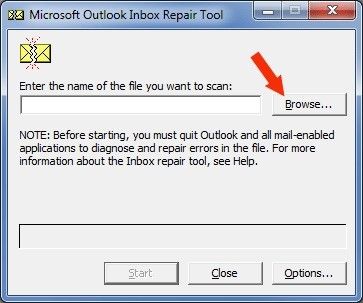
Kipróbálja a harmadik féltől származó Outlook javító eszközt
A Postafiók javító eszközt többször kell futtatni, hogy az Outlook összes hibáját megkapja. Ráadásul nincs garancia arra, hogy az összes hiba kiküszöbölésre kerül. Miért nem spórolja meg magának az időt és a bizonytalanságot egy olyan lehetőség választásával, amely garantálja az Outlook teljes javítását egyszer és mindenkorra? A Stellar Outlook Repair képes kijavítani a hibákat az Outlook PST fájljában, és biztosítja, hogy többé ne tapasztalja a 0x800ccc90 hibát.
Szóval, kezdjük a javítást!
Lépés 1. A sérült fájl hozzáadása
Kattintson a “Keresés” vagy a “Tallózás” gombra a sérült PST fájl hozzáadásához a javításhoz

2. lépés. Fájl javítása
Válassza a “Javítás” feliratú kék gombot; az eszköz megvizsgálja a hibákat és kijavítja azokat

3. lépés. Fájl előnézet és mentés
A Stellar Outlook Repair előnézeti funkciójának segítségével nézze át az összes javított fájlt
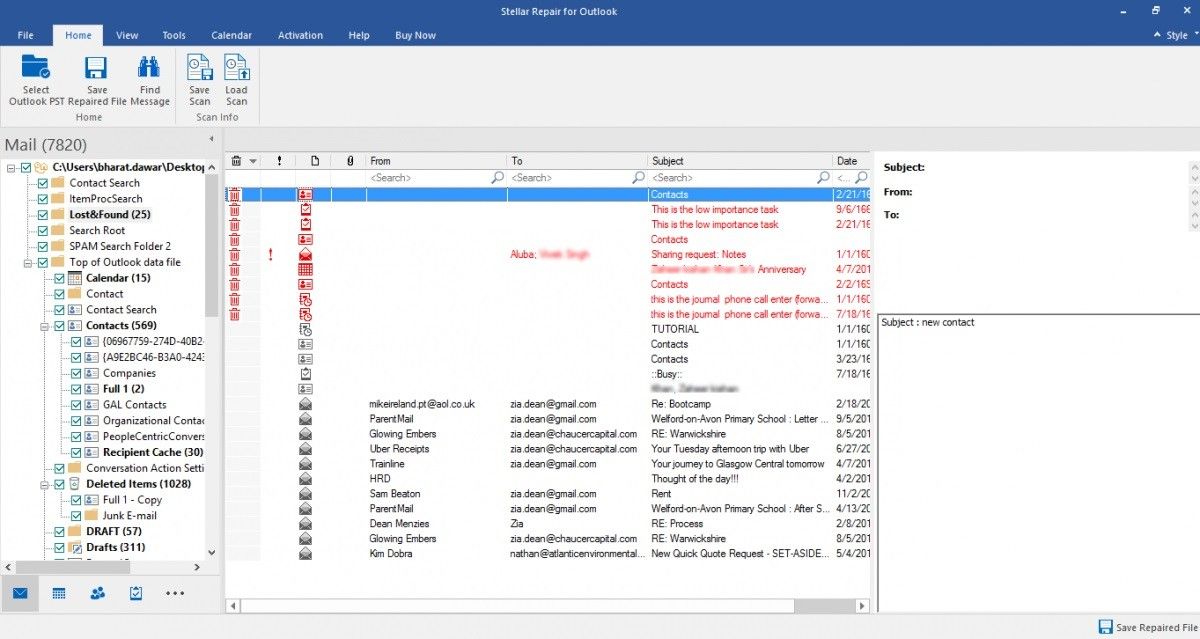
A megtekintés után már csak a fájlok mentése van hátra. Ehhez válassza a “Javított fájl mentése” lehetőséget a “Kezdőlap”

A lényeg
Most már élvezheti az e-mailek küldését és fogadását: üzenetek, naplók, mellékletek, feladatok, naptárak, megbeszélési ütemtervek, listák és még sok más. Ezt tette lehetővé ez a cikk és az általa kínált megoldások, amelyek teteje a Stellar Outlook Repair használata, egy olyan eszköz, amelyben akkor is megbízhat, ha minden más lehetőség kudarcot vall
Emailek helyreállítása és javítása
Emailek javítása és helyreállítása
- A PST fájlom ingyenes helyreállítása.
- Outlook jegyzetek helyreállítása.
- Emaileket töröltek? Recover files.
Get Email Password Back
- Restore your Gmail password.
- Recover Yahoo Email Account.
- Find Yahoo mail jelszavakat.
- Restore deleted Gmail account.